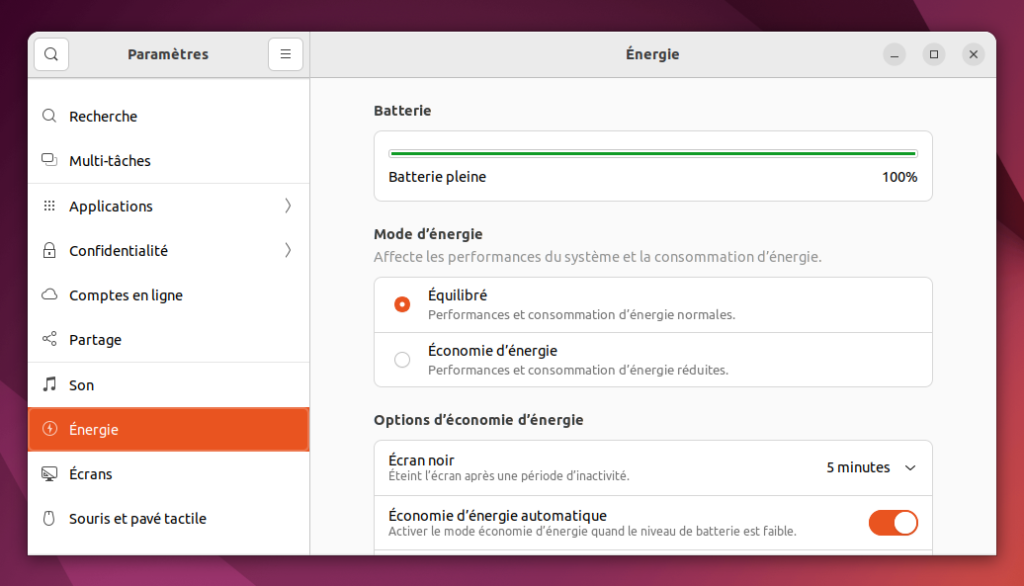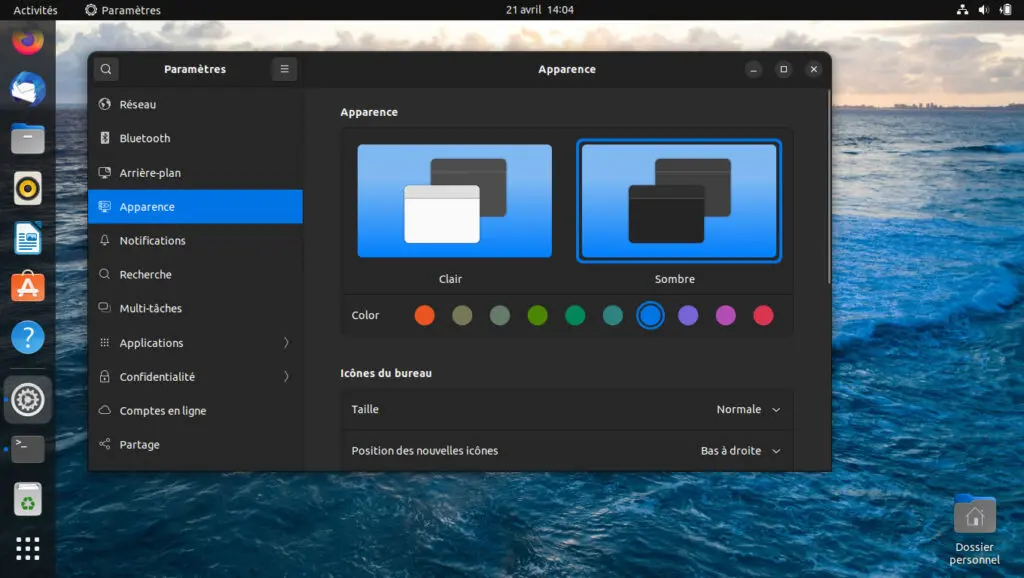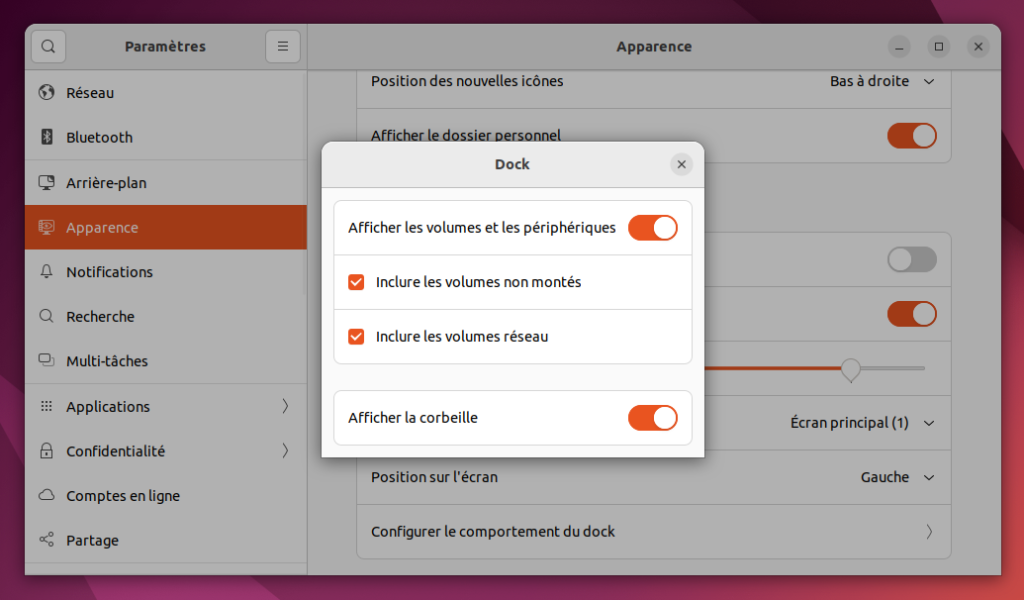Ubuntu 22.04 LTS – nom de code « Jammy Jellyfish » – est la nouvelle version tant attendue de la plus populaire des distributions Linux, Ubuntu. Disponible le 21 avril 2022, c’est une version LTS (Long-Term Support) qui sera maintenue et prise en charge pendant 5 ans par son éditeur Canonical, jusqu’en avril 2027.
Pour ceux qui ne connaîtraient pas encore Ubuntu, c’est un système d’exploitation Linux connu et reconnu pour sa simplicité, son accessibilité et sa fiabilité. Entièrement gratuit, Ubuntu est simple à installer, à utiliser et à maintenir, que ce soit sur un ordinateur de bureau ou un ordinateur portable. Il inclut des pilotes propriétaires et supporte nativement un grand nombre de matériel, ce qui vous permet d’être tout de suite opérationnel après l’avoir installé : Ubuntu est un OS prêt à l’emploi !
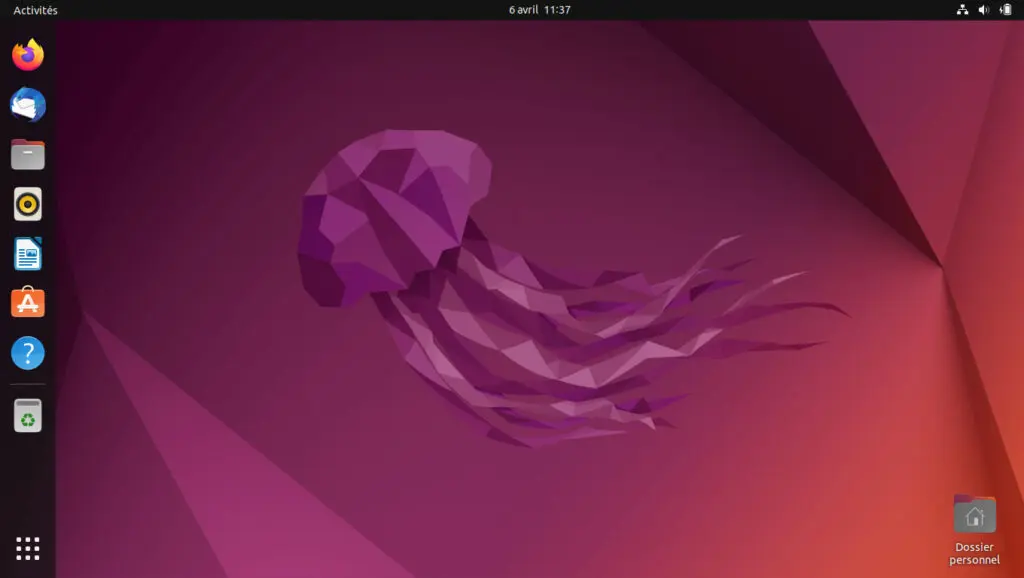
Ubuntu 22.04 LTS succède à Ubuntu 20.04 LTS (Focal Fossa) sorti deux ans plus tôt (en 2020) et qui reste supporté jusqu’en avril 2025. Entre temps, des versions intérimaires (prises en charges pendant 9 mois seulement) sont sorties – 20.10, 21.04 et 21.10 – mais celles-ci étaient destinées aux utilisateurs avertis qui souhaitaient découvrir et tester en avant-première les nouveautés de la prochaine version LTS que voici.
Vous êtes sur Ubuntu 20.04 LTS, et vous avez envie de découvrir tous les changements et toutes les nouveautés d’Ubuntu 22.04 LTS avant de faire la mise à niveau ?
Vous êtes sur Windows ou une autre distribution Linux, et vous êtes tenté par cette nouvelle version d’Ubuntu ?
Dans cet article, vous allez découvrir toutes les nouveautés d’Ubuntu 22.04 LTS !
Nouveautés d’Ubuntu 22.04 LTS
GNOME 42
Ubuntu 22.04 LTS utilise désormais l’environnement de bureau GNOME 42 (sortie le 23 mars 2022) en lieu et place de l’ancienne version 3.36 utilisée par Ubuntu 20.04 LTS.
GNOME 40 a introduit des changements importants tels que des améliorations visuelles (subtiles, mais bienvenues) à différents endroits du système, des espaces de travail et un menu des applications qui s’organisent maintenant de façon horizontale (au lieu d’utiliser une organisation verticale comme dans les versions précédentes), de nouveaux raccourcis, de nouveaux paramètres ou encore une mise à jour de plusieurs applications GNOME intégrées.
GNOME 41 et GNOME 42 ont continué dans ce sens en apportant également des améliorations notables et intéressantes.
Ubuntu 22.04 LTS ne s’appuie pas totalement sur GNOME 42 mais propose plutôt une version personnalisée de celui-ci. Ubuntu 22.04 LTS intègre la plupart des nouveautés de GNOME 42 mais aussi un certain nombre d’applications et de bibliothèques issues de GNOME 40 (et de versions antérieures), Canonical – l’éditeur d’Ubuntu – estimant que certains changements introduits dernièrement par GNOME sont trop récents et n’ont pas été suffisamment testés pour pouvoir être intégrés. Ubuntu 22.04 LTS intègre aussi des fonctionnalités inédites que l’on ne retrouve pas dans GNOME et qui sont exclusives à Ubuntu (comme la couleur d’accentuation, voir plus loin).
Shell (interface système)
- Dock : nouvel accès à la Corbeille et nouveau séparateur entre les favoris et les autres applications ouvertes.

- Vue d’ensemble des activités : nouvelle présentation des espaces de travail avec une navigation horizontale et la possibilité de sélectionner les applications ouvertes. Il est possible de se déplacer entre les espaces de travail à l’aide de nouveaux raccourcis (voir plus loin).
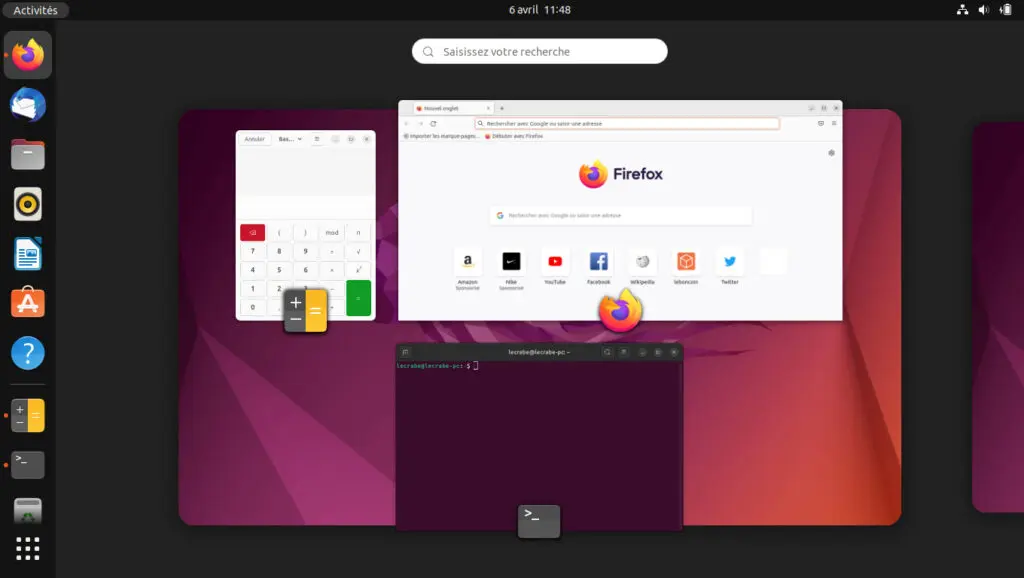
- Menu des applications : défilement des applications à l’horizontal.
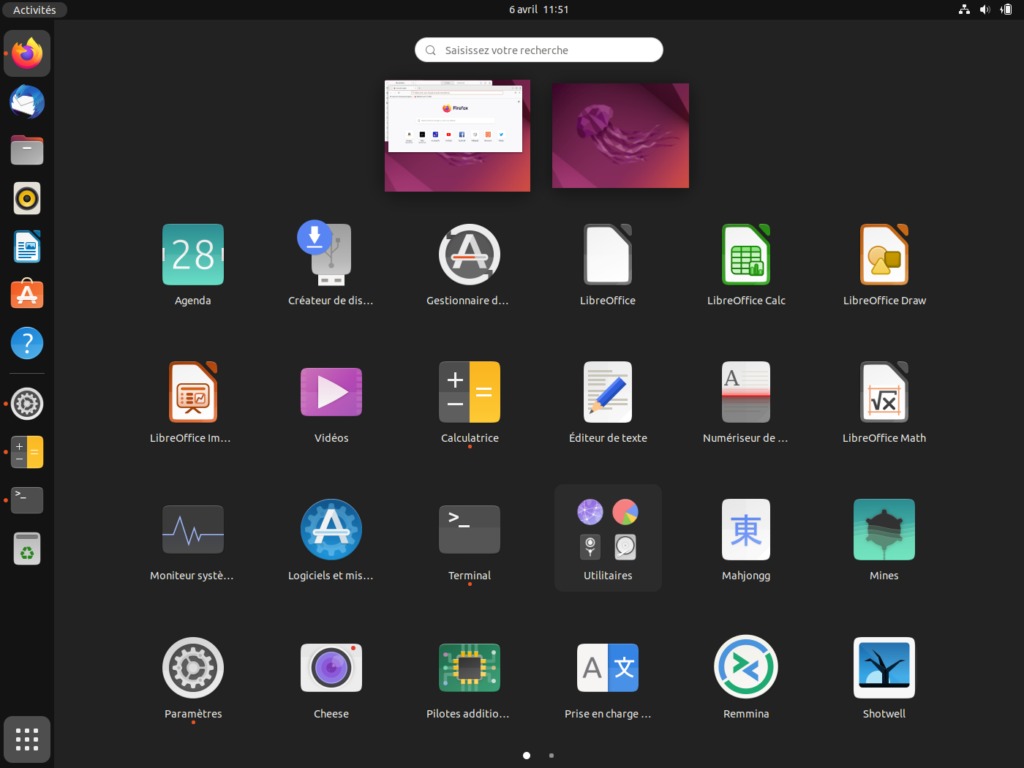
- Modes d’alimentation accessibles et changeables facilement depuis le menu d’état.
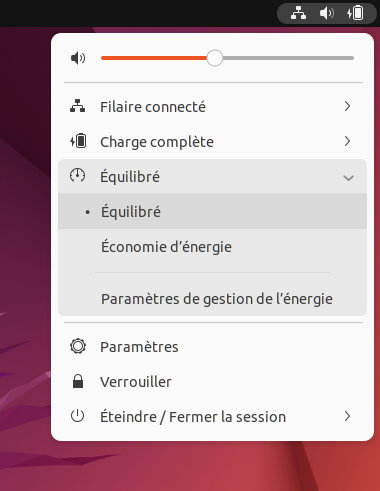
- Microphone : lorsqu’un appel est actif, l’état du microphone est affiché dans le menu d’état dans le coin supérieur droit.
- Calendrier : les événements du calendrier apparaissent dans l’applet « Horloge, calendrier et rendez-vous » situé dans la barre du haut.

- Nouveaux raccourcis ajoutés pour naviguer plus facilement entre les espaces de travail et afficher plus rapidement la vue d’ensemble des activités et le menu des applications :
- Écran tactile : un balayage à trois doigts vers la gauche ou vers la droite permet de se déplacer entre les espaces de travail, tandis qu’une poussée à trois doigts vers le haut ouvre la vue d’ensemble des activités et, si vous effectuez le geste une nouvelle fois, ouvre le menu des applications. Un balayage à trois doigts dans le sens opposé vous ramènera à votre espace de travail.
- Clavier : appuyez sur Super + Alt + ↑ pour accéder à la vue d’ensemble des activités, puis à nouveau pour ouvrir le menu des applications. Appuyez sur Super + Alt + ↓ ou Échap pour fermer le menu des applications et à nouveau pour quitter la vue d’ensemble des activités. Vous pouvez utiliser Super + Alt + les flèches gauche/droite pour vous déplacer entre les espaces de travail.
- Souris : appuyez sur Super + Alt et faites défiler la molette de la souris pour vous déplacer entre les espaces de travail.
- Changements visuels : davantage de coins arrondis dans les composants d’interface et dans de nombreuses applications GNOME (comme Moniteur système, Caractères ou Fichiers) et d’autres ajustements visuels.
- Meilleures performances.
Applications
- GNOME Fichiers – le gestionnaire de fichiers – a été amélioré :
- Prise en charge des archives .zip protégées par mot de passe (création et ouverture).
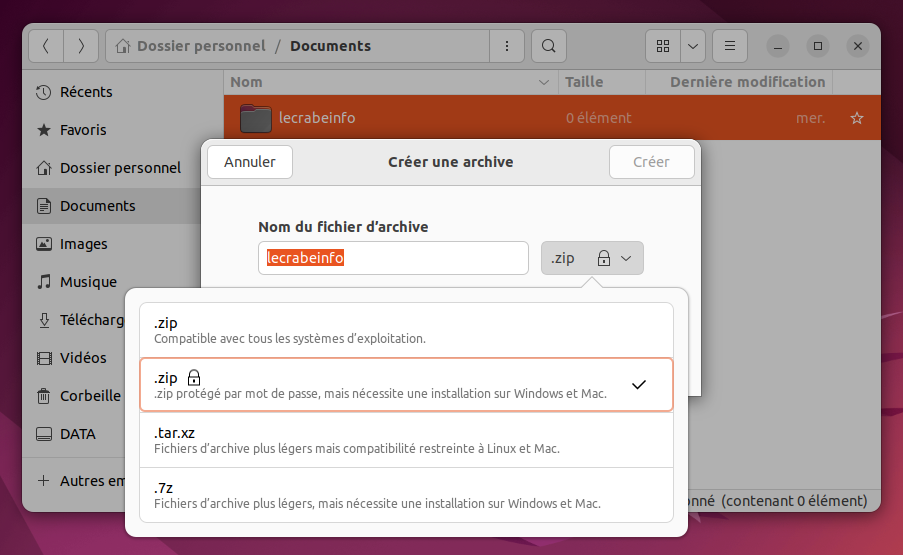
- Possibilité de trier les fichiers par date de création.
- Une estimation de la durée des copies plus précise.
- Nouvelle barre d’emplacement avec auto-complétion.
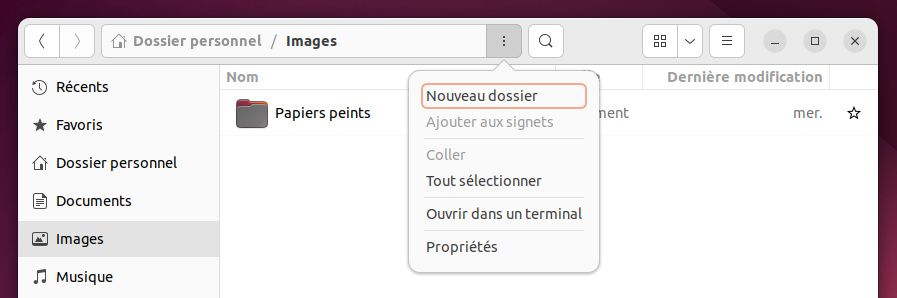
- Lorsque vous essayez de copier ou de déplacer un fichier à un endroit où se trouve un fichier avec le même nom, vous avez maintenant la possibilité de renommer le fichier déplacé.
- Refonte des préférences qui facilite la recherche et permet de trouver plus facilement certains paramètres spécifiques.

- Nouvelle option « Exécuter en tant que programme » lors d’un clic droit sur un binaire d’application.
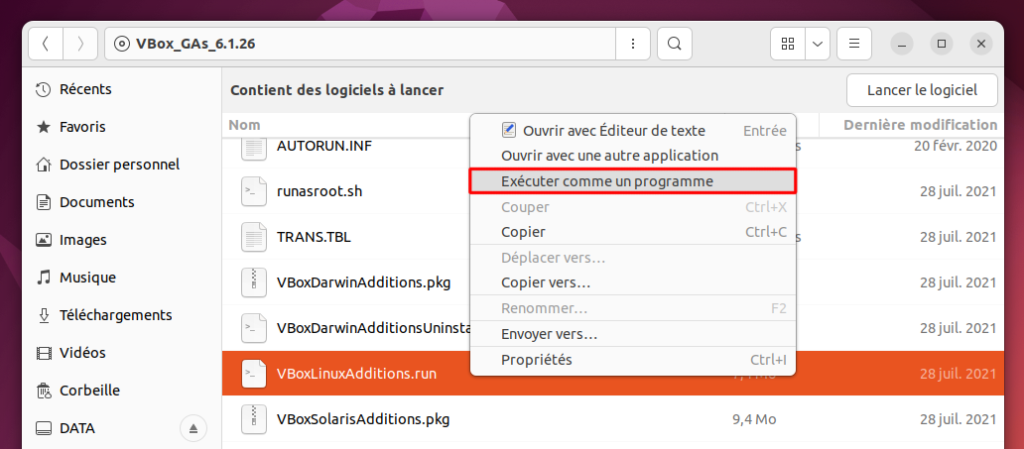
- Corbeille : ajout d’une barre d’informations qui permet de savoir si le vidage automatique de la Corbeille est actif, avec un lien rapide vers les paramètres de confidentialité (où il est possible d’activer/désactiver le vidage automatique de la Corbeille).
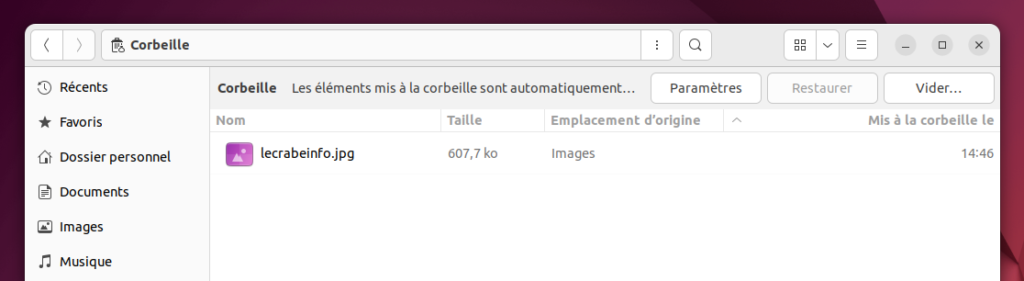
- Prise en charge des archives .zip protégées par mot de passe (création et ouverture).
- Outil de capture d’écran : nouvelle application pour prendre des captures de l’écran entier, d’une zone spécifique de l’écran ou d’une fenêtre et faire des enregistrements d’écran en vidéo. Nouvelle interface utilisateur plus pratique à utiliser. Accessible à tout moment en appuyant sur la touche Imp. écran.
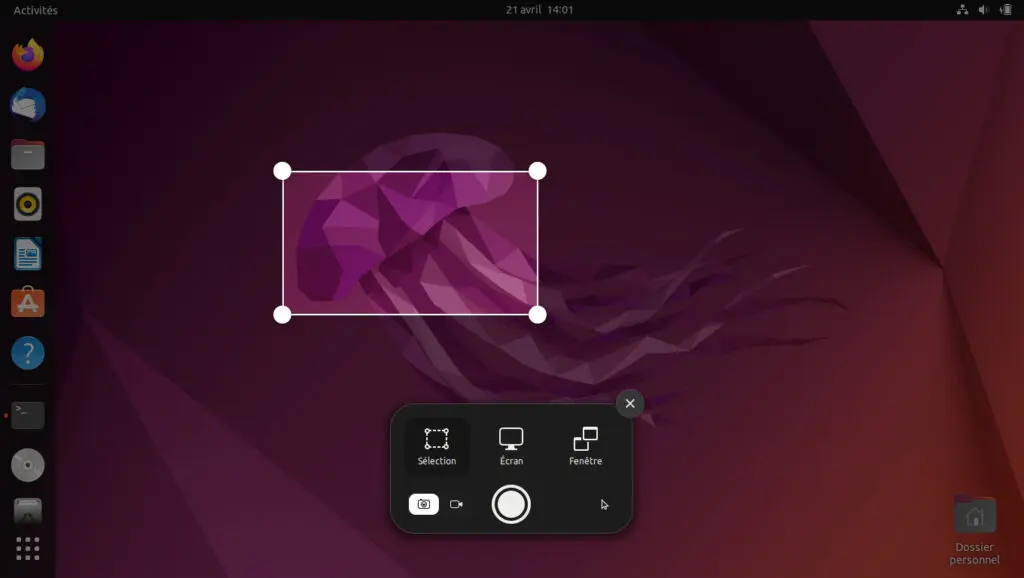
- Mise à jour de nombreuses applications GNOME qui adoptent GTK4 et la nouvelle bibliothèque libadwaita (celle-ci définit un nouveau langage visuel et une nouvelle expérience utilisateur pour les applications GNOME) : Analyseur d’utilisation des disques, Polices, To Do, Agenda, Caractères ou encore Calculatrice.

Paramètres
- Apparence : nouveaux modes clair ou sombre qui affectent l’ensemble de l’interface utilisateur.
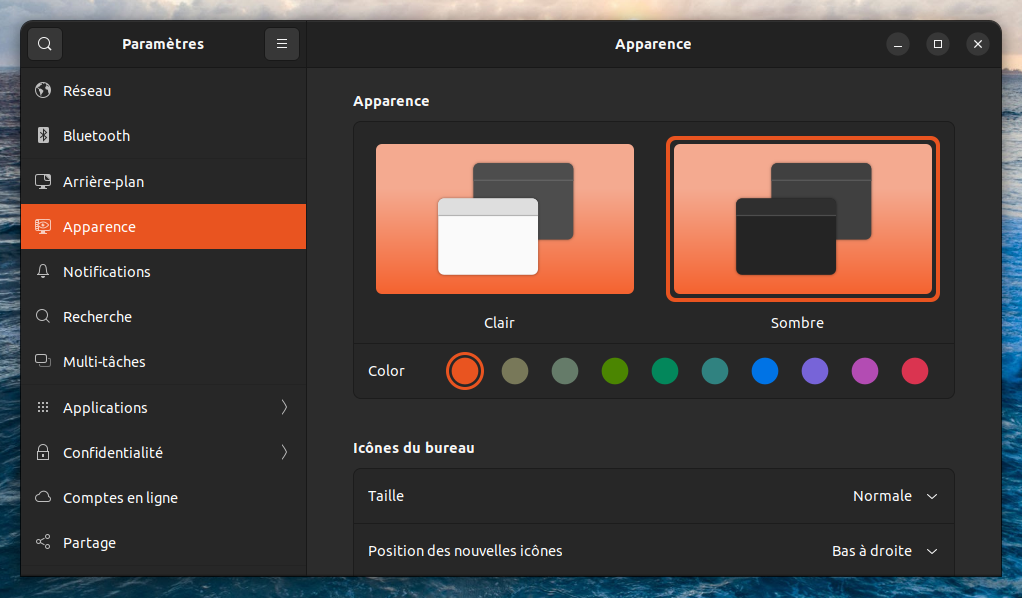
- Confidentialité : nouveau panneau qui permet de gérer les paramètres de confidentialité pour la connectivité, les services de localisation, Thunderbold, l’historique des fichiers et de la corbeille, l’écran et les diagnostics.
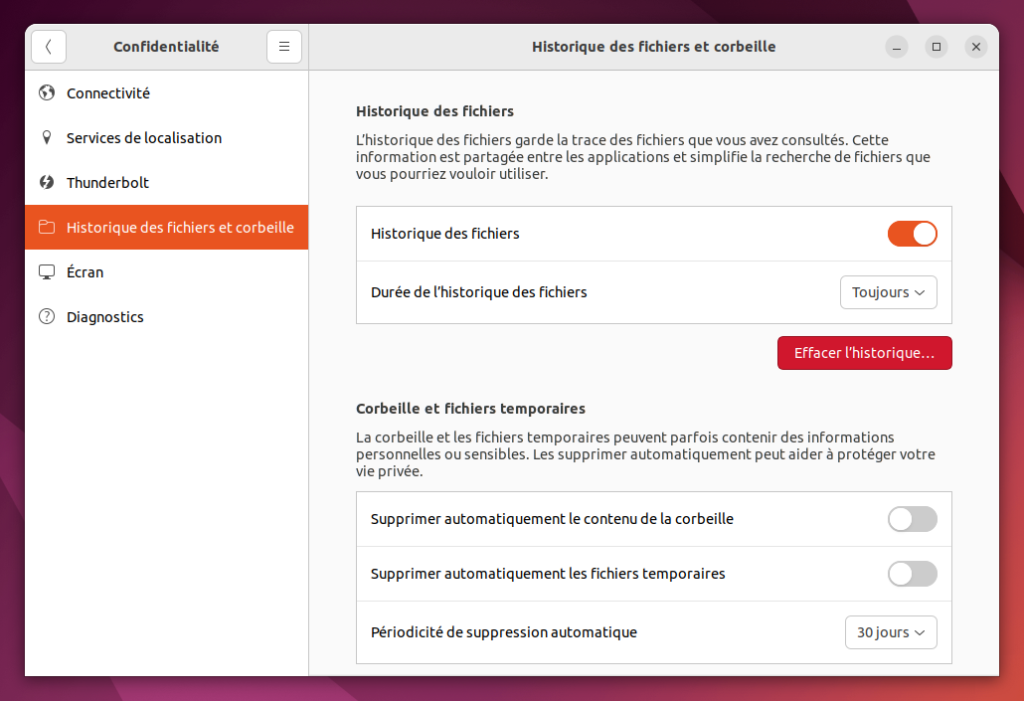
- À propos : affiche le fabricant et numéro de modèle du matériel.
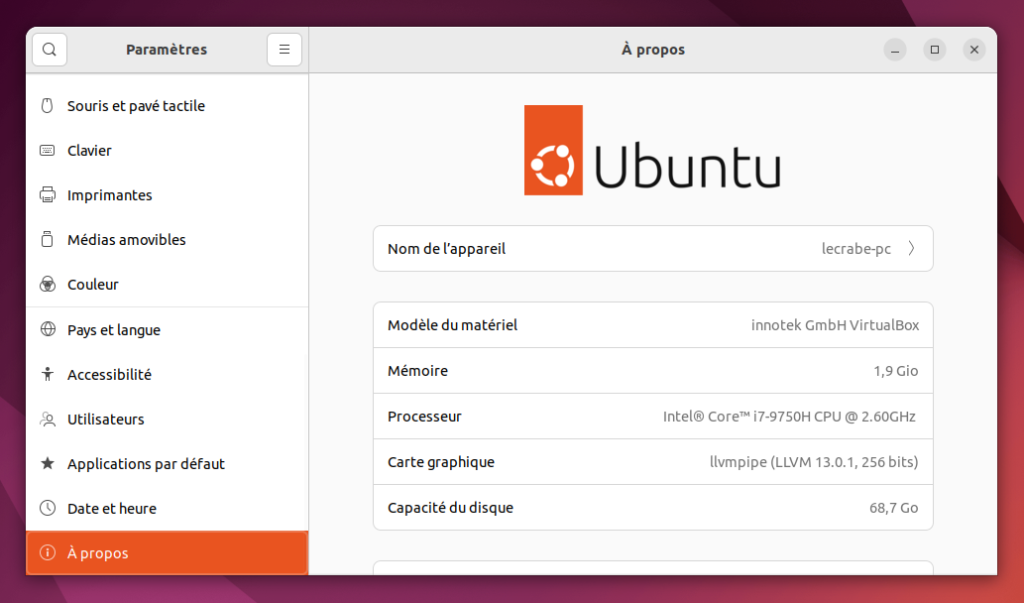
- Multitâches : nouveaux paramètres multitâches tels que activer/désactiver le coin actif et les bords de l’écran actifs, choisir un nombre dynamique ou fixe d’espaces de travail, afficher les espaces de travail sur tous les écrans ou sur l’écran principal uniquement ou encore choisir les applications des espaces de travail à inclure avec le raccourci Super + Tab.
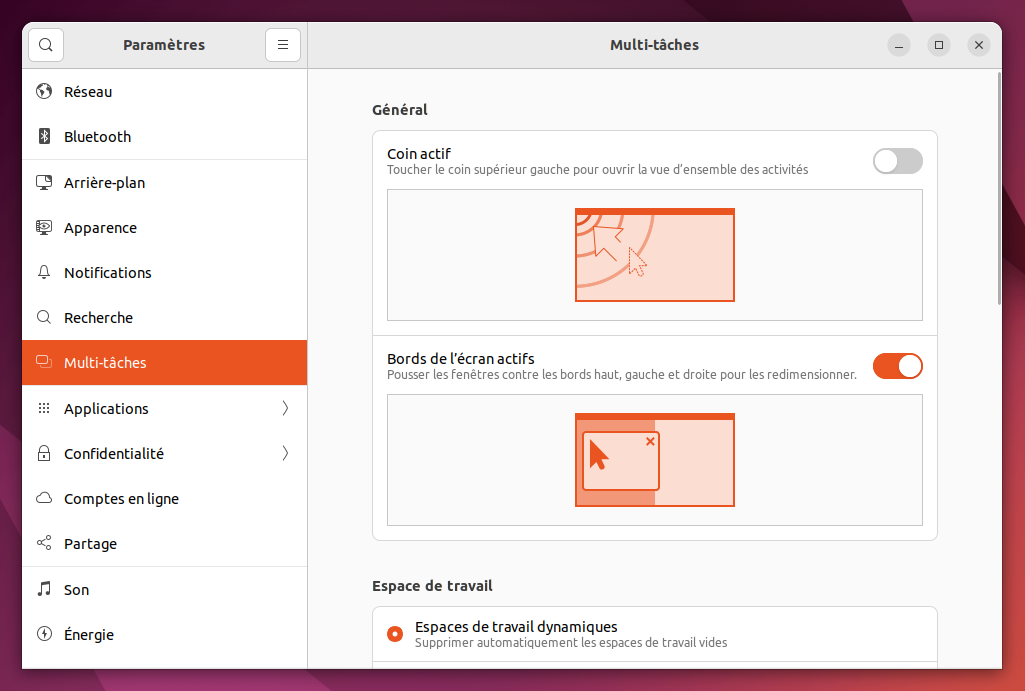
- Énergie, de nouveaux modes d’alimentation ont été introduits :
- Équilibré (par défaut) : ce profil propose un équilibre entre performance et consommation d’énergie.
- Performance : ce profil augmente les performances du processeur, permettant à de nombreuses applications et activités de s’exécuter plus rapidement, mais au détriment de la consommation d’énergie.
- Économie d’énergie : réduit les performances du GPU, ralentissant les applications afin de réduire la consommation d’énergie et de préserver la durée de vie de la batterie.
-
Le mode Économie d’énergie s’active automatiquement lorsque le niveau de la batterie est faible.
- Raccourcis : la navigation et la recherche des raccourcis clavier ont été améliorées.
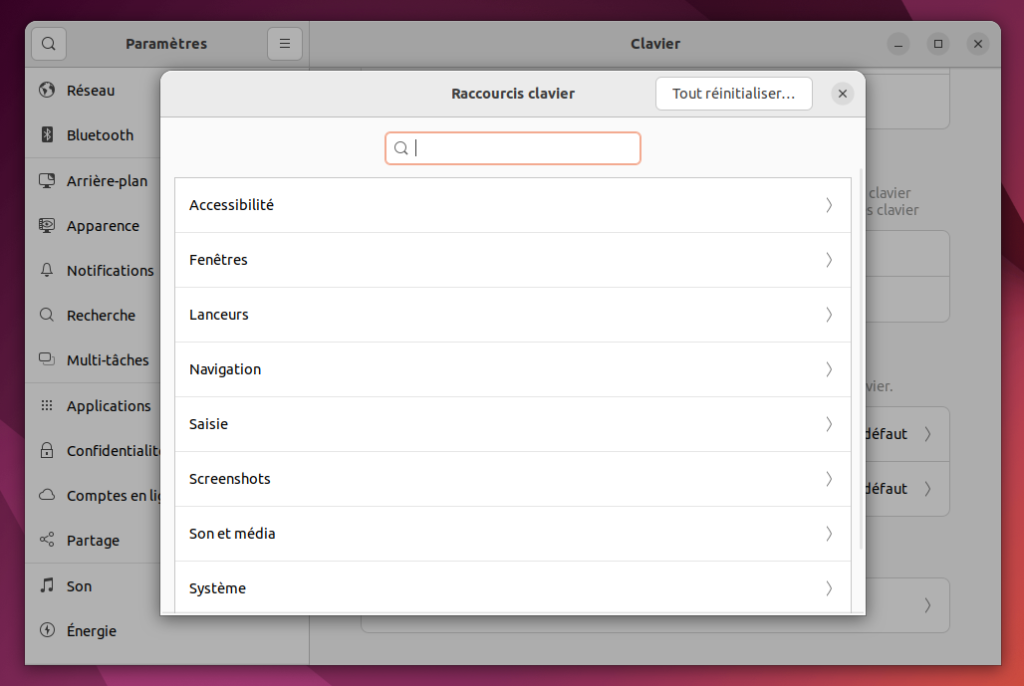
- Touche de composition : la touche de composition peut désormais être activée à partir des Paramètres et peut être utilisée pour saisir intuitivement des caractères spéciaux tels que ™, ½ ou °C.

- Wi-Fi : le panneau Wi-Fi est plus facile à utiliser, les icônes de chiffrement s’affichent à côté de l’icône de puissance du signal et la liste des réseaux place les réseaux connus (c’est-à-dire ceux précédemment connectés) en haut de la liste pour un accès plus rapide.
- Cellulaire : nouveau panneau qui permet de configurer le mode réseau, l’itinérance des données et d’autres options liées à une connect cellulaire (s’affiche uniquement si le système détecte un modem cellulaire compatible).
- Accessibilité : nouvelle option pour désactiver les animations dans GNOME.
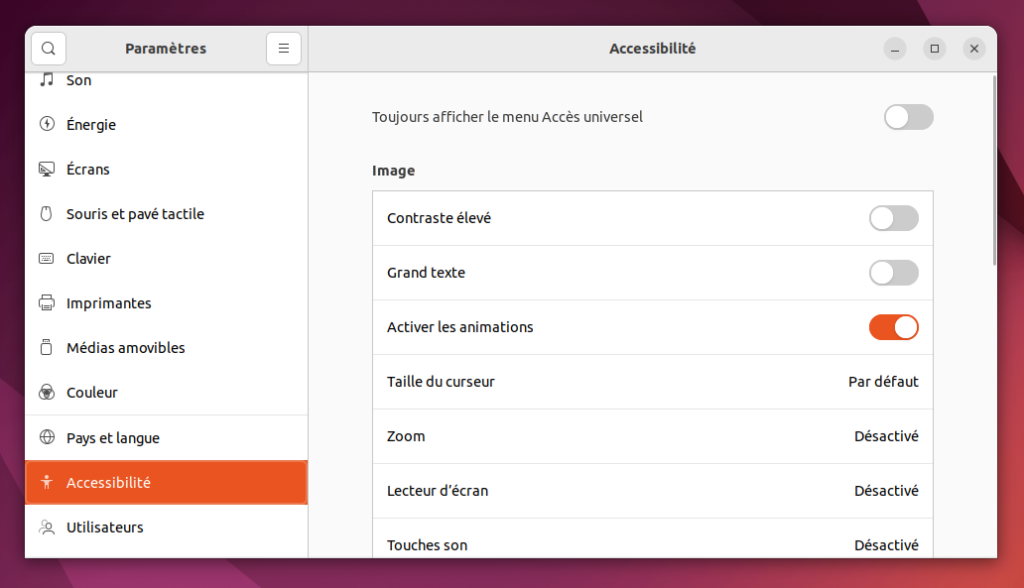
- Souris et pavé tactile : nouvel artwork pour tester les paramètres de la souris ou du pavé tactile (vitesse, bouton, défilement).
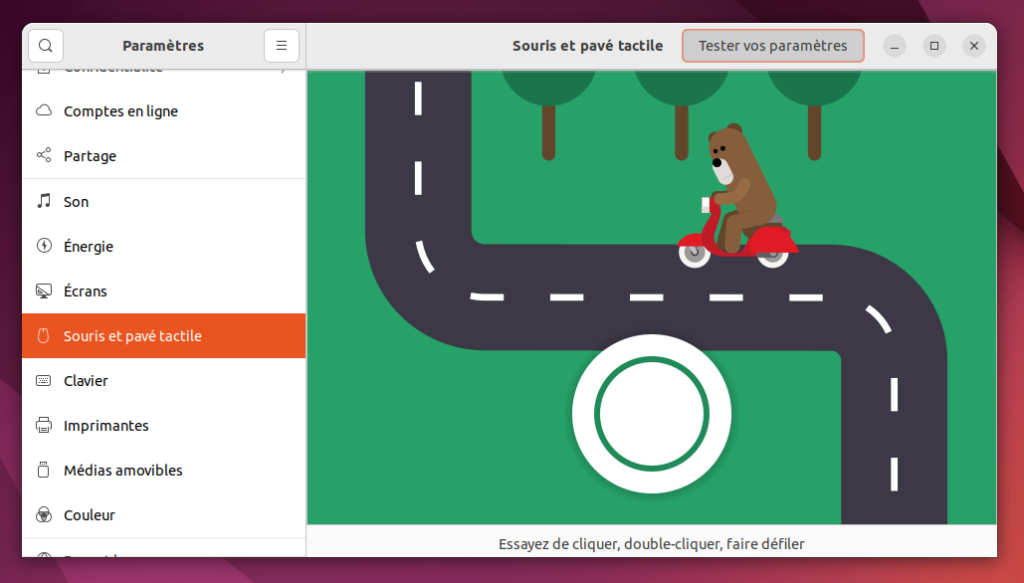
Nouveau thème
Yaru – le nom du thème et du jeu d’icônes d’Ubuntu – évolue pour s’adapter aux changements graphiques apportés avec GNOME 42.
En exclusivité, Ubuntu 22.04 LTS permet de sélectionner une couleur d’accentuation (dix couleurs sont disponibles dont l’orange qui reste la couleur emblématique par défaut) : en en sélectionnant une, les composants graphiques et les icônes des applications s’adaptent et utilisent cette nouvelle couleur.
Par tradition, chaque nouvelle version d’Ubuntu est livrée avec un fond d’écran personnalisé qui présente la mascotte du nom de code. Pour Ubuntu 22.04 LTS « Jammy Jellyfish », littéralement « méduse chanceuse », c’est une méduse qui est mise à l’honneur !
Dock
De nouveaux options sont disponibles dans les Paramètres > Apparence pour configurer le Dock : activer ou désactiver le mode panneau (pour avoir un Dock plus conventionnel, « flottant »), des options pour afficher/masquer certains éléments du Dock (volumes, périphériques, Corbeille) ainsi que d’autres options sur le comportement de la station d’accueil pour les configurations multi-écrans.
Icônes du Bureau
De nouvelles options sont disponibles dans les Paramètres > Apparence pour configurer l’affichage des icônes sur le Bureau : taille des icônes, position des nouvelles icônes et affichage ou non du dossier personnel de l’utilisateur.
À noter : par défaut, les nouveaux dossiers ajoutés sur le Bureau apparaissent par défaut dans le coin inférieur droit, et non dans le coin supérieur gauche comme auparavant. Un comportement qui permet être modifié dans les Paramètres si besoin.
Autres nouveautés
- Ubuntu permet (enfin) de glisser-déposer des fichiers et des dossiers entre le gestionnaire de fichiers et le Bureau, et vice versa.
- Wayland utilisé par défaut pour les sessions utilisateurs, y compris pour les possesseurs de GPU NVIDIA. Il est cependant toujours possible de sélectionner Xorg à l’ouverture de session. Pour rappel, Wayland est un protocole de serveur d’affichage moderne et est considéré comme le successeur de Xorg.

- Noyau Linux 5.15 LTS : nouveau pilote pour le système de fichiers NTFS (NTFS3), nouveau serveur de fichiers SMB (ksmbd), amélioration de la prise en charge des processeurs Intel et AMD…
- Pilote graphique Mesa 22.0.
- Prise en charge de l’Active Directory.
- nftables est le nouveau backend par défaut du pare-feu et remplace iptables.
- Firefox est désormais installé en tant que paquet snap.
- Mises à jour de nombreuses applications : Firefox 98, LibreOffice 7.3, Thunderbird 91, BlueZ 5.63 (Bluetooth), CUPS 2.4 (imprimantes), NetworkManager 1.36, Poppler 22.02 (PDF), PulseAudio 16 (audio).
- Pour les développeurs : PHP 8.1, Ruby 3.0, Golang 1.18, OpenSSL 3.0, GCC 11 (compilateur)
Installer Ubuntu 22.04 LTS
Ubuntu 22.04 LTS vous intéresse ?
Découvrez comment l’installer sur votre ordinateur en suivant ce tutoriel :
Installer Ubuntu 22.04 LTS : le guide complet
Vous êtes sur Windows ?
Installez Ubuntu à côté de Windows, dans une configuration en dual-boot :
Installer Ubuntu 22.04 LTS en dual-boot avec Windows [11, 10]